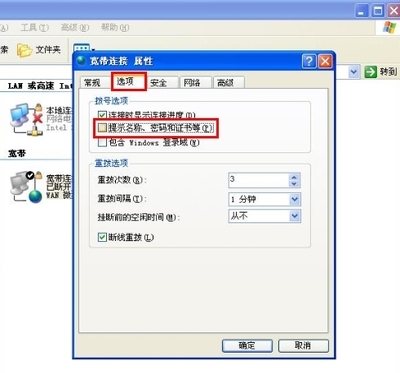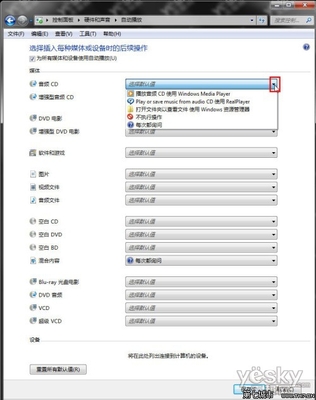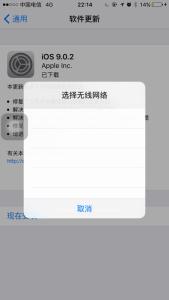今天,小诚安装了某个办公软件,按照默认的开启了自动更新功能,结果系统就跟着自动更新了,如下图所示,无论鼠标怎么左键或者右键,都点击不出来任何设置,捉急之下,找了小伙伴们帮忙。最终解决了问题,现在把方法分享出来,大神级的请勿嘲笑哈!
Windows7系统自动更新怎么关闭――工具/原料Windows7
Windows7系统自动更新怎么关闭――如何关闭自动更新Windows7系统自动更新怎么关闭 1、
点击电脑左下角开始按钮,选择控制面板
Windows7系统自动更新怎么关闭 2、
在控制面板页面中,选择系统和安全
Windows7系统自动更新怎么关闭 3、
在Windows update栏目下,点击启用或禁用系统自动更新
Windows7系统自动更新怎么关闭_自动更新怎么关闭
Windows7系统自动更新怎么关闭 4、
这时候,可以看到小诚的系统是处于自动更新状态,还有Microsoft office也是随着系统自动更新
Windows7系统自动更新怎么关闭 5、
在重要更新栏目里,我们可以看到四个选项可以选择,小诚选择了检查更新,但需要询问是否下载更新
Windows7系统自动更新怎么关闭 6、
在Microsoft update栏目下,小诚选择去掉自动更新,这是系统弹出是否选择不更新,点击确定,退出即可
Windows7系统自动更新怎么关闭_自动更新怎么关闭
Windows7系统自动更新怎么关闭 7、
如下图所示,就是小诚目前的系统设置,点击确定,之后再也不会有那个烦人的系统更新提示了,电脑也不会变得那么卡了
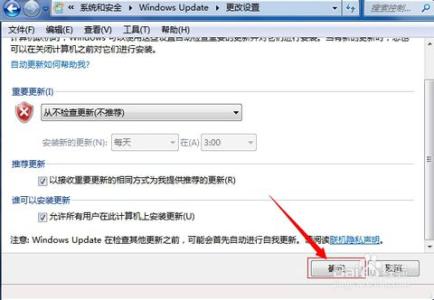
Windows7系统自动更新怎么关闭――注意事项
经验来源于生活,图片均为个人截图或来源于网络,仅作为经验操作说明,无任何广告成分;若喜欢,请点【大拇指】予以支持,或点击右方的【双箭头】来分享;想了解更多有用经验,请直接点击我的头像,或点击上方【+关注】关注我哦O(∩_∩)O
 爱华网
爱华网